При работе с ЭЦП в Личном кабинете на сайте ФНС пользователь может столкнуться с сообщением «Отсутствует криптопровайдер, соответствующий текущему сертификату». Обычно проблема связана с отсутствием на компьютере необходимых компонентов для работы с электронно-цифровой подписью, в частности, с устаревшей версией «КриптоПро ЭЦП Browser plug-in». В чём суть данной дисфункции и как её исправить – расскажем в нашем материале.
Причины ошибки отсутствия криптопровайдера
Как известно, для правильной работы с электронной подписью (ЭП) необходимо соблюдение нескольких условий:
- Покупка средств электронной подписи в удостоверяющем центре ;
- Установка лицензионного актуального средство криптозащиты (криптопровайдер);
- Загрузка на рабочий компьютер личного, промежуточного и корневого сертификата ;
- Настройка браузера для процедуры подписания электронных файлов на веб-порталах .
В случае, когда какое-либо из данных условий не выполнено, пользователь может столкнуться с различными ошибками, включая и сообщение «Отсутствует криптопровайдер соответствующий текущему сертификату».
Как отключить проверку подписи драйверов Windows 10
Появление рассматриваемого сообщения обычно часто связано с формированием электронной подписи, и имеет следующие причины:
- Устаревшая версией криптопровайдера ;
- Завершение срока действия криптопровайдера ;
- Неактуальная версия плагина «КриптоПро ЭЦП Browser plug-in» ;
- Несоответствие установленной версии криптопровайдера и сертификатов и другими факторами.
Давайте рассмотрим способы, позволяющие исправить проблему отсутствия криптопровайдера соответствующего текущему сертификату в Личном кабинете пользователя на веб-ресурсе ФНС.
Проверьте систему на соответствие условий для создания электронной подписи
Если ошибка отсутствия криптопровайдера возникла в процессе создания электронной подписи, рекомендуем первым делом пройти проверку вашей системы на выполнение необходимых условий на специальной странице сайта https://www.cryptopro.ru/sites/default/files/products/cades/demopage/cades_bes_sample.html
После выполнения проверки система отобразит, какие компоненты нуждаются в установке или обновлении. Останется установить необходимый компонент, после чего вы сможете создать ЭП без каких-либо проблем.
Установите актуальную версию криптопровайдера
Прежде всего убедитесь, что у вас установлена свежая версия крипропровайдера с поддержкой алгоритмов шифрования (например, сертифицированные версии КриптоПро CSP 4.0 R4 и выше, VipNet CSP версии 4.2.8 или выше и другие). Каждій криптопровайдер обладает собственным набором алгоритмов и требований к ключам и сертификатам. Несоответствие криптопровайдера и установленных версий сертификатов в системе может стать причиной рассматриваемой нами ошибки.
Для установки новой версии КриптоПро необходимо перейти на сайт cryptopro.ru, и скачать дистрибутив криптопровайдера.
После чего запустить файл установщика CSP Setup.exe, и во всплывающем окне «Обновление» нажать на «Да». После завершения процедуры перезагрузите компьютер.
КАК УБРАТЬ «НЕ УДАЛОСЬ ПРОВЕРИТЬ ПРИЛОЖЕНИЕ» ИЛИ «НЕ УДАЛОСЬ ПРОВЕРИТЬ ЦЕЛОСТНОСТЬ ПОИЛОЖЕНИЯ» !!!
В случае, если закончился срок действия криптопровайдера, будет необходимо получить новый лицензионный ключ, позволяющий работать с программным обеспечением криптопровайдера.
Обновите ваш плагин
Решить проблему отсутствия соответствующего текущему сертификату криптопровайдера может обновление плагина Крипто ПРО ЭЦП browser plug-in до наиболее актуальной версиии. Для этого вы можете воспользоваться возможностями специальной страницы на сайте https://cryptopro.ru/products/cades/plugin/
Функционал страницы позволяет не только проверить работу плагина на стабильность (строчка «Проверить работу плагина»), но и скачать актуальную версию плагина для установки в функционал вашего браузера. В последнем случае будет необходимо нажать на надпись «Скачать КриптоПро ЭЦП Browser plug-in», загрузить исполняемый файл плагина, запустить его на установку и следовать дальнейшим подсказкам системы.
Источник: sdelaicomp.ru
Не удалось пройти проверку подписания с помощью программы
/ Предупреждение «Нет полного доверия к сертификату подписи» или «Подпись математически корректна, но нет полного доверия к сертификату подписи»
Предупреждение «Нет полного доверия к сертификату подписи» или «Подпись математически корректна, но нет полного доверия к сертификату подписи»
Текст ошибки:
Нет полного доверия к сертификату подписи.
Как выглядит ошибка:
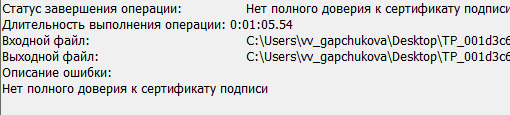
1. Если в вашей организации используется прокси-сервер, то запишите настройки прокси в соответствующем меню КриптоАРМа. Если прокси не используется, то в меню Настройки — Управление настройками — Параметры прокси-сервера отключите использование прокси.
2. В верхнем меню КриптоАРМ выберите пункт Настройки , затем Управление настройками , далее вкладка Общие — снимите чекбокс с опции Отключить проверку личных сертификатов по спискам отзыва .
3. Зайдите в меню Профили — Управление профилями, откройте профиль, который используется по умолчанию (он отмечен галочкой в списке профилей). Достаточно нажать по нему 2 раза левой клавишей мышки. Далее в разделе Верификация сертификатов в таблице нажмите кнопку Добавить все УЦ и установите чекбокс в ячейке рядом с появившимися звездочками в таблице, нажмите Применить и ОК. Выполните подписание, если предупреждение еще возникает, то переходите к следующему пункту.
4. Выберите в окне программы КриптоАРМ ветку Личное хранилище сертификатов . Затем справа выберите нужный сертификат и нажмите правой кнопкой мыши, чтобы вызвать контекстное меню. В появившемся меню выберите Проверить статус — По CRL, полученному из УЦ .
5. Если статус сертификата стал с зеленой галочкой, повторите ваше изначальное действие, подпишите файл.
- Если статус вашего сертификата не изменился, то перейдите в папку Списки отзыва сертификатов в КриптоАРМ и посмотрите, появился ли там актуальный список отзыва от вашего удостоверяющего центра (УЦ). Если список отзыва не появился, откройте сертификат, нажмите Просмотреть, перейдите на вкладку Состав, найдите строку Точки распространения списков отзыва, скопируйте ссылку и скачайте по ней список отзыва. Файл списка установите в папку Списки отзыва сертификатов нажатием кнопки Импорт. Если подгруженный список отзыва имеет недействительный статус , то это значит, что в системе отсутствует промежуточный сертификат УЦ.
- Для загрузки сертификата УЦ откройте в личном хранилище КриптоАРМ свой сертификат, нажмите Просмотреть , далее Состав . Найдите строку Доступ к информации о центре сертификации , в окне внизу найдите ссылку с окончанием crt , скопируйте ее комбинацией клавиш ctrl+C , вставьте в адресную строку браузера с помощью комбинации клавиш ctrl+V и нажмите Enter . Далее в КриптоАРМ выберите папку Промежуточные центры сертификации , на панели инструментов выберите Импорт . В открывшемся мастере импорта сертификата галки “установить личный сертификат” и “поместить в контейнер” ставить не нужно, перейдите Далее и выберите из папки загрузок сертификат УЦ. После успешного импорта статус вашего сертификата изменится. Повторите попытку подписания.
Источник: cryptoarm.ru
Недостаточно информации для проверки этого сертификата — Решение
Электронный оборот документов постепенно вытесняет бумажный. Куда удобнее пересылать информацию по сети, спокойно сидя за компьютером, чем бежать на почту, отстаивать очереди и ждать, когда же адресат получит посланные ему бумаги.
Но, если с заверением печатной либо рукописной документации все ясно – нужно только проставить печать/подпись, то как же производить подтверждение электронных сведений? Используя цифровую подпись. С ее помощью заверяется документация, происходит участие в электронных торгах и многое другое. Но в процессе применения ЭЦП многие пользователи встречаются с разнообразными ошибками системы. И сегодня я расскажу, что делать, когда появляется сообщение “Недостаточно информации для проверки этого сертификата”.

Что может быть причиной возникновения проблем при проверке сертификатов
Причинами проблемы могут служить несколько факторов. Одна из ошибок при проверке сертификата связана со сбоями в работе КриптоПро. Это – утилита, которая:
- является средством работы с сертификатами;
- организует структуру PKI;
- защищает конфиденциальные данные;
- генерирует ЭЦП;
- производит другие действия, обеспечивающие криптозащиту информации, пересылаемой по интернету.

Если инсталлированная версия КриптоПро не подходит под ОС, установленную на ПК, то в ее функционировании также будут наблюдаться разные ошибки. Еще одной причиной сбоя бывает именно недостаточность информации для проверки этого сертификата. Так как по ошибке установщиков важные сведения могут не прогрузиться вместе с инсталляцией программы КриптоПро.
Какие сертификаты нужно установить
В этой публикации я не буду затрагивать тему установки сертификатов, просто объясню, какие именно из них необходимо инсталлировать на компьютер для устранения «Недостаточно информации для проверки этого сертификата». Нужно каждый из сертификатов цепочки установить в хранилища, где они должны находиться:
- в “Доверенные корневые центры” – сертификат Главного УЦ и самоподписанный (т. е. тот, в котором в полях “Кем выдан” и “Кому выдан” прописаны одинаковые значения );
- в “Промежуточные центры сертификации” – все оставшиеся сертификаты;
- в “Личные” – сертификат, полученный юрлицом в аккредитованном УЦ.
Что делать, чтобы исправить ошибку “Недостаточно информации для проверки этого сертификата”
Сначала нужно проверить, произведена ли на компьютере установка всех без исключения сертификатов.
- Для этого найдите в кнопке “Пуск” программу КриптоПро.
- Перейдите в раздел “Сертификаты”→”Текущий пользователь”.
- Затем пройдите путь “Доверенные корневые центры сертификации”→”Реестр”→”Сертификаты”.
Многие юзеры сообщают, что корневым сертификатом у них ранее был документ с названием УЦ либо УЦ 1 ИС ГУЦ. При этом все работало без сбоев. Но теперь ситуация немного изменилась. Если сертификат вам выпустили до 15 апреля 2016 года, то при проведении проверки не должно возникать ошибок (при отсутствии проблем с технической стороны в КриптоПро либо на компьютере).
Если же вы получили свой сертификат после вышеуказанной даты, то могут возникать сбои. Для их устранения с официального интернет-портала правовой информации нужно скачать и инсталлировать корневые сертификаты ГУЦ (которым выступает Министерство связи и массовых коммуникаций РФ). Они и будут возглавлять цепочку ваших сертификатов.

Как отмечают пользователи, столкнувшиеся с данной проблемой, описанный вариант реально помог с решением ошибки с недостатком информации для проверки сертификата. На вышеуказанном портале также размещены сведения о корневых и списки отозванных сертификатов (вместе со ссылками на скачивание). При нажатии на нужные вам данные файл сразу начнет загружаться на компьютер.
Еще одной причиной недостаточности информации для проверки этого сертификата может быть несоответствие в работе КриптоПро и операционной системы, установленной на пользовательском ПК. При обновлении либо переустановке КриптоПро применяйте только лицензионную версию. Если лицензия у вас приобретена, а сертификат все же не проходит проверку, попробуйте предпринять следующее:
- переустановите личный сертификат;
- удалите и произведите установку корневого сертификата;
- заново проверьте документ.
Результат не достигнут и ошибка продолжает выскакивать? Переустановите приложение КриптоПро. Возможно, в прошлый раз инсталляция была произведена некорректно, что послужило причиной проблем при проверке сертификатов. Важную роль играет и человеческий фактор, ведь установщики КриптоПро и сертификатов могут ошибиться или проявить невнимательность, в результате чего и будут появляться различные проблемы при проверке.
Я надеюсь, что предоставленная информация оказалась полезной для вас, ведь даже тот, кто говорит “Странно, у меня все в порядке, все функционирует”, не застрахован от ошибок разного рода.
Источник: lifehacki.ru